д»ҠгҒЁгҒӘгҒЈгҒҰгҒҜPCгҒ®ж§ӢзҜүгҒ«ж¬ гҒӢгҒӣгҒӘгҒҸгҒӘгҒЈгҒҰгҒҚгҒҹSSDгҖӮ
е··гҒ§гҒҜM.2гҒ®SSDгҒӘгӮ“гҒӢгӮӮи©ұйЎҢгҒ«гҒӘгҒЈгҒҰгҒҫгҒҷгҒҢгҖҒж®ӢеҝөгҒӘгҒҢгӮүз§ҒгҒ®гғЎгӮӨгғіPCгҒ«гҒҜM.2гӮ№гғӯгғғгғҲгҒҢгҒӘгҒ„гҒ®гҒ§д»ҠгҒҫгҒ§зҫЁжңӣгҒ®зңје·®гҒ—гҒ§зңәгӮҒгҒҰгҒ„гҒҫгҒ—гҒҹгҖӮ
В
гҒқгҒ®гҒҶгҒЎPCI ExpressгҒЁM.2гҒ®еӨүжҸӣгғңгғјгғүеҮәгӮӢгҒ гӮҚгҒҶгҒЁиЁҖгҒ„иҒһгҒӢгҒӣгҒҰгғ»гғ»гғ»
В
гҒ—гҒӢгҒ—гҖҒд»ҠеӣһгҒҜintelгҒӢгӮүPCI ExpressгҒ«жҺҘз¶ҡгҒҷгӮӢSSDгӮ’гғ¬гғ“гғҘгғјгҒ•гҒӣгҒҰгҒ„гҒҹгҒ гҒҸж©ҹдјҡгӮ’еҫ—гӮӢгҒ“гҒЁгҒҢгҒ§гҒҚгҒҫгҒ—гҒҹгҖӮ
В
В
В
гҒ“гҒ“гҒҜSATAжҺҘз¶ҡгҒ®SSDгҒЁгҒҜдёҖе‘ійҒ•гҒҶгҒЁгҒ„гҒҶгҒЁгҒ“гӮҚгӮ’иҰӢгҒҰгҒҝгҒҹгҒ„гӮӮгҒ®гҒ§гҒҷгҖӮ
В
В
гҒ“гӮҢгҒӢгӮүгҒҜM.2гӮ„PCI ExpressгҒ«зӣҙжҺҘжҺҘз¶ҡгҒ•гӮҢгӮӢгӮӮгҒ®гҒҢдё»жөҒгҒ«гҒӘгҒЈгҒҰгҒ„гҒҸгҒ®гҒ§гҒ—гӮҮгҒҶгҒӢгғ»гғ»гғ»гғ»
В
В
В
жң¬гғ¬гғ“гғҘгғјгҒ®еҹәжң¬PCж§ӢжҲҗгҒҜд»ҘдёӢгҒ§йҖІгӮҒгҒҰгҒ„гҒҚгҒҫгҒҷгҖӮ
В
В
дёҖзӣ®гҒ§гҒҜSSDгҒЁж°—гҒҘгҒӢгҒӘгҒ„д»ҠгҒҫгҒ§гҒЁгҒҜйҒ•гҒҶSSD
гҒҫгҒҡгҒҜеӨ–иҰігӮ’иҰӢгҒҰгҒҝгҒҫгҒ—гӮҮгҒҶгҖӮ
В
гҒ„гҒӨгӮӮгҒ®IntelгӮүгҒ—гҒ„йқ’з®ұгҒ§гҒҷгҖӮ
В
з¶ҡгҒ„гҒҰдёӯиә«гӮ’иҰӢгҒҰгҒҝгҒҫгҒ—гӮҮгҒҶгҖӮ
дёӯиә«гҒҜSSDжң¬дҪ“гҒЁгғӯгғјгғ—гғӯгғ•гӮЎгӮӨгғ«гҒ«еҜҫеҝңгҒ—гҒҹгғ–гғ©гӮұгғғгғҲгҖҒгҒқгҒ—гҒҰгғүгғ©гӮӨгғҗзӯүгҒҢе…ҘгҒЈгҒҰгҒ„гӮӢCDгҒҸгӮүгҒ„гҒ§гҒҷгҖӮ
В
з¶ҡгҒ„гҒҰеӨ§гҒҚгҒ•гӮӮгҒҝгҒҰгҒҝгҒҫгҒ—гӮҮгҒҶгҖӮ
жЁӘе№…гҒҢзҙ„17cmгҖҒзёҰгҒҢ5.5cmгҒҸгӮүгҒ„гҒ§гҒҷгҖӮ
гҒӮгҒҫгӮҠеӨ§гҒҚгҒҸгҒӘгҒ„гҒ®гҒ§гҖҒе°ҸгҒ•гҒ„гӮұгғјгӮ№гҒ§гӮӮеҸ–гӮҠд»ҳгҒ‘гҒҜе•ҸйЎҢгҒӘгҒ•гҒқгҒҶгҒ§гҒҷгҒӯгҖӮ
В
иЈҸгҒ®гғ‘гғҚгғ«гӮ’еӨ–гҒ—гҒҹзҠ¶ж…ӢгҒ§гҒҷгҖӮ
гҒҹгҒҸгҒ•гӮ“гғҒгғғгғ—гҒҢд№—гҒЈгҒҰгҒҫгҒҷгҒӯгҖӮ
В
В
иЎЁеҒҙгҒ®гғ’гғјгғҲгӮ·гғігӮҜе…јгғ‘гғҚгғ«гҒҜгҒӘгҒ«гӮ„гӮүжҺҘзқҖгҒ•гӮҢгҒҰгҒ„гӮӢгӮҲгҒҶгҒ§з°ЎеҚҳгҒ«гҒҜеҸ–гӮҠеӨ–гҒӣгҒӘгҒ„гӮҲгҒҶгҒ«гҒӘгҒЈгҒҰгҒ„гҒҫгҒҷгҖӮ
гҒЎгӮҮгҒЈгҒЁгғ”гғігҒјгҒ‘гҒҰгҒ—гҒҫгҒ„гҒҫгҒ—гҒҹгҒҢгғ’гғјгғҲгӮ·гғігӮҜдёӢгҒ®и–„зҙ«иүІгҒ®гӮӮгҒ®гҖӮ
В
гӮӮгҒ—гғ’гғјгғҲгӮ·гғігӮҜгҒ®дәӨжҸӣзӯүгӮ’иЎҢгҒ„гҒҹгҒ„е ҙеҗҲгҒҜгӮігғ¬гӮ’гҒ©гҒҶгӮ„гҒЈгҒҰеүҘгҒҢгҒҷгҒӢгҒЎгӮҮгҒЈгҒЁиҖғгҒҲгӮӢеҝ…иҰҒгҒҢгҒӮгӮҠгҒқгҒҶгҒ§гҒҷгҒӯгҖӮ
В
гҒҫгҒ•гҒ«гғҜгғігӮҝгғғгғҒжҺҘз¶ҡ
гҒқгӮҢгҒ§гҒҜж—©йҖҹеҸ–гӮҠд»ҳгҒ‘гҒҰгҒ„гҒҚгҒҫгҒ—гӮҮгҒҶгҖӮ
В
гҒҫгҒҡз§ҒгҒ®PCгҒ®дёӯиә«гҒӢгӮүгғ»гғ»гғ»
В
PCI Express x16гҒ®з©әгҒҚгӮ№гғӯгғғгғҲгҒҢ3жң¬гҒӮгӮҠгҒҫгҒҷгҖӮ
гҒ“гҒ®гғһгӮ¶гғјгғңгғјгғүгҒҜе°‘гҒ—еүҚгҒ®дё–д»ЈгҒ«гҒӘгӮҠгҒҫгҒҷгҒҢгҖҒX79гғҒгғғгғ—гӮ»гғғгғҲгҒҢжҗӯијүгҒ—гҒҰгҒ„гӮӢгғһгӮ¶гғјгҒ§гҒҷгҖӮ
В
гҒҹгҒ гҒ—гҖҒSocket2011гӮ’гӮӮгҒӨгғҸгӮӨгӮЁгғігғүгғўгғҮгғ«гҒ«гҒӘгӮҠгҒҫгҒҷгҖӮ
В
гҒқгҒ®гҒҹгӮҒPCI ExpressгҒ®гғ¬гғјгғіж•°гҒҜ40гҒЁз„Ўй§„гҒ«дҪҷиЈ•гҒҢгҒӮгӮҠгҒҫгҒҷгҖӮ
В
д»ҠгҒҜгғ“гғҮгӮӘгӮ«гғјгғүгӮ’1жң¬гҒ•гҒ—гҒҰгҒ„гӮӢгҒ гҒ‘гҒӘгҒ®гҒ§16гғ¬гғјгғіж¶ҲиІ»гҒ—гҒҰгҒ„гӮӢзҠ¶ж…ӢгҒ«гҒӘгӮҠгҒҫгҒҷгҖӮ
В
д»ҠеӣһеҸ–гӮҠд»ҳгҒ‘гӮӢIntel SSD 750гҒҜPCI Express x4жҺҘз¶ҡгҒЁгҒ„гҒҶгҒ“гҒЁгҒ§гҒҷгҒҢгҖҒз§ҒгҒ®ж§ӢжҲҗгҒ§гҒҜж®ӢгӮҠгҒ®гғ¬гғјгғіж•°гҒҜ24гӮӮж®ӢгҒЈгҒҰгҒҫгҒҷгҒ®гҒ§зү№гҒ«е•ҸйЎҢгҒҜгҒӮгӮҠгҒҫгҒӣгӮ“гҖӮ
В
гҒҲгҒ„гӮ„гҒЈпјҒгҒЈгҒҰгҒ•гҒӣгҒ°OKгҒ§гҒҷгҖӮ
йӣ»жәҗгӮӮиҝҪеҠ гҒ§гҒ•гҒҷеҝ…иҰҒгҒҷгӮүгҒӮгӮҠгҒҫгҒӣгӮ“гҖӮВ
В
В
гҒЎгҒӘгҒҝгҒ«гҖҒд»–гҒ®гғһгӮ¶гғјгғңгғјгғүгҒ§еҸ–гӮҠд»ҳгҒ‘гӮҲгҒҶгҒЁгҒҷгӮӢе ҙеҗҲгҒҜгҖҒгғ¬гғјгғіж•°зўәдҝқгҒ®гҒҹгӮҒгҒ«иүІгҖ…гҒЁиҖғгҒҲгӮӢеҝ…иҰҒгҒҢгҒӮгӮҠгҒҫгҒҷгҒҢгҖҒжңҖиҝ‘гҒ®гғҹгғүгғ«гғ¬гғігӮёгӮҜгғ©гӮ№гҒ«гҒӘгӮӢгҒЁиүІгҖ…гҒЁе·ҘеӨ«гҒ•гӮҢгҒҰгҒҰ20гғ¬гғјгғід»ҘдёҠд»ҳгҒ„гҒҰгҒ„гӮӢгӮӮгҒ®гҒҢгӮҲгҒҸгҒҝгӮүгӮҢгҒҫгҒҷгҒ®гҒ§гҒқгӮҢгҒ»гҒ©еӣ°гӮӢгҒ“гҒЁгҒҜгҒӘгҒ„гҒ®гҒӢгӮӮгҒ—гӮҢгҒҫгҒӣгӮ“гҒӯгҖӮ
В
гҒЁгҒ„гҒЈгҒҰгӮӮPCI Express3.0гҒ«еҜҫеҝңгҒ—гҒҰгҒ„гӮӢгҒ“гҒЁгҒҢеүҚжҸҗгҒ«гҒӘгӮӢгҒ®гҒ§гӮӨгғігғҶгғ«гҒ®7гӮ·гғӘгғјгӮәгҒ®гғҒгғғгғ—гӮ»гғғгғҲгҒӮгҒҹгӮҠгҒҢгҒ“гҒ®SSDгӮ’дҪҝгҒҲгӮӢйҷҗз•ҢгҒ§гҒ—гӮҮгҒҶгҒӢпјҹ
В
В
В гҒқгӮҢгҒ§гҒҜзө„гҒҝиҫјгӮҒгҒҹгӮүгҒҚгҒЎгӮ“гҒЁиӘҚиӯҳгҒ—гҒҰгҒ„гӮӢгҒӢUEFIгҖҖBIOSдёҠгҒӢгӮүзўәиӘҚгҒ—гҒҰгҒҝгҒҫгҒҷгҖӮ
гҒ—гҒЈгҒӢгӮҠиӘҚиӯҳгҒ—гҒҰгҒҸгӮҢгҒҰгҒ„гҒҫгҒҷгҖӮ
гғһгӮ¶гғјгғңгғјгғүгҒҢNVMeгҒ«еҜҫеҝңгҒ—гҒҰгҒ„гӮӢгӮўгғҠгӮҰгғігӮ№гҒҜгҒӘгҒӢгҒЈгҒҹгҒЁжҖқгҒҶгҒ®гҒ§гҒҷгҒҢгҖҒгҒ©гҒҶгӮ„гӮүSSDеҒҙгҒ®OptionгҖҖROMгӮ’иӘӯгҒҝиҫјгӮ“гҒ§гҒҚгҒЎгӮ“гҒЁиӘҚиӯҳгҒ—гҒҰгҒҸгӮҢгӮӢгӮҲгҒҶгҒ§гҒҷгҖӮ
жҖ§иғҪгҒҜгҒ•гҒҷгҒҢгҒ гҒ‘гҒ©гҖҒгҒЎгӮҮгҒЈгҒЁзҷ–гҒҢгҒӮгӮӢ
гҒ•гҒҰгҖҒзө„гҒҝиҫјгҒҝгҒҢгҒ§гҒҚгҒҹгҒ®гҒ§гҖҒж—©йҖҹдҪҝгҒЈгҒҰгҒҝгҒҫгҒ—гӮҮгҒҶгҖӮ
В
В
гӮ„гҒҜгӮҠWindows7гҒ§гҒҜгҒқгҒ®гҒҫгҒҫгҒ§гҒҜиӘҚиӯҳгҒ—гҒҰгҒ„гҒӘгҒ„гҒ§гҒҷгҒӯгҖӮ
В
гҒЁгҒ„гҒҶгҒ“гҒЁгҒ§д»ҳеұһгҒ®DVDгҒӢгӮүгғүгғ©гӮӨгғҗгӮ’е…ҘгӮҢгҒҰгӮ„гӮҠгҒҫгҒҷгҖӮ
В
гҒӮгҒЈгҒ•гӮҠиӘҚиӯҳгҒ—гҒҫгҒ—гҒҹгҖӮ
В
гҒқгӮҢгҒ§гҒҜгҖҒгҒҫгҒҡгҒҜWindows7гҒ§CrystalDiskMarkгӮ’иө°гӮүгҒӣгҒҰгҒҝгҒҫгҒ—гӮҮгҒҶгҖӮ
В
гӮ“пјҹ
В
гҒ“гӮ“гҒӘгҒҜгҒҡгҒҜгғ»гғ»гғ»гғ»гғ»
В
гҒқгҒҶгҒ„гҒҲгҒ°CrystalDiskMarkгҒ®гғҗгғјгӮёгғ§гғігҒҢеҸӨгҒ„гҒЁжӯЈзўәгҒӘгғҮгғјгӮҝгҒҢеҮәгҒӘгҒ„гҒЈгҒҰгҒ®гӮ’гҒ©гҒ“гҒӢгҒ§гҒҝгҒҹгӮҲгҒҶгҒӘгғ»гғ»гғ»
В
гҒЁгҒ„гҒҶгҒ“гҒЁгҒ§жңҖж–°гҒ®йӣ«зүҲгӮ’гӮІгғғгғҲгҒ—гҒҰеҶҚеәҰжё¬е®ҡгҒ—гҒҰгҒҝгҒҫгҒ—гӮҮгҒҶгҖӮ
В
гғ»гғ»гғ»гғ»гҒӮгӮҢпјҹ
В
е…¬иЁјеҖӨгӮҲгӮҠгҒҡгҒ„гҒ¶гӮ“дҪҺгҒ„гҒ§гҒҷгҒӯгҖӮ
В
гҒ„гӮ„гҒ„гӮ„гғ»гғ»гғ»гҒқгӮ“гҒӘгҒҜгҒҡгҒҜгҒӘгҒ„гҒҜгҒҡгҖӮ
В
гҒЁгҒ„гҒҶгҒ“гҒЁгҒ§гҒЎгӮҮгҒЈгҒЁиҰӢзӣҙгҒ—гҒҰгҒҝгҒҫгҒ—гӮҮгҒҶгҖӮ
гҒҫгҒҡгҒҜUEFIгҖҖBIOSгҒ®гғҗгғјгӮёгғ§гғігӮўгғғгғ—гҒ§гҒҷгҖӮ
В
ж°—жҢҒгҒЎеў—гҒҲгҒҹгҖӮ
В
гҒ§гӮӮгҒҫгҒ гҒҫгҒ гҒ§гҒҷгҖӮ
В
гҒҶпҪһгӮ“гғ»гғ»гғ»гғ»
гҒ“гҒҶгҒ„гҒҶгҒЁгҒҚгҒ«гғһгӮ¶гғјгғңгғјгғүгҒ®гғ–гғӯгғғгӮҜеӣігҒЁгҒӢгҒӮгӮҢгҒ°гҒ„гҒ„гӮ“гҒ§гҒҷгҒҢгҖҒгҒҝгҒӨгҒӢгӮҠгҒҫгҒӣгӮ“гҖӮ
гҒЁгҒ„гҒҶгҒӢжҷ®йҖҡгҒӘгҒ„гҒӢгҒӘпјҹ
В
гҒЁгҒ„гҒҶгҒ“гҒЁгҒ§еёҜеҹҹгӮ’йЈҹгҒЈгҒҰгӮӢгҒӢгӮӮгҒ—гӮҢгҒӘгҒ„ж©ҹиғҪгӮ’жҺўгҒ—гҒҰгҒ„гҒҚгҒҫгҒҷгҖӮ
В
гҒҷгӮӢгҒЁгғ»гғ»гғ»
SATAгҒ®гҒЁгҒ“гӮҚгҒ«гҒ“гҒ„гҒӨгӮүгҒҢгғ»гғ»гғ»
гғ»MarvellВ® PCIe 9128 controller
гғ»ASMediaВ® ASM1061 controller
гӮӮгҒҶMarvellгҒӘгӮ“гҒҰPCIeгҒ®гғ¬гғјгғідҪҝгҒЈгҒҰгҒҫгҒҷгӮҲгҒЁгҒ„гӮҸгӮ“гҒ°гҒӢгӮҠгҒ®еҗҚеүҚгҒ§гҒҷгҖӮ
В
е®ҹйҡӣгҒ«SATAгҒҜX79гғҒгғғгғ—гӮ»гғғгғҲгҒҢжҸҗдҫӣгҒ—гҒҰгҒ„гӮӢ6гғқгғјгғҲгҒ§и¶ігӮҠгҒҰгҒ„гҒҫгҒҷгҒ®гҒ§гҒ“гҒ„гҒӨгӮүгҒҜдҪҷеҲҶгҒ§гҒҷгҖӮ
гҒЁгҒ„гҒҶгҒ“гҒЁгҒ§DisableгҒ«еӨүгҒҲгҒҰгӮ„гӮҠгҒҫгҒҷгҖӮ
В
зөҗжһңгғ»гғ»гғ»
гӮӯгӮҝпјҒпјҒ
В
гҒ©гҒҶгӮ„гӮүпј”пјҗгғ¬гғјгғігҒӮгҒЈгҒҰгӮӮгҒ„гӮҚгӮ“гҒӘиҝҪеҠ гғҒгғғгғ—гҒЁе…ұжңүгҒ—гҒҰгҒ„гӮӢйғЁеҲҶгҒҢгҒӮгӮӢгҒҝгҒҹгҒ„гҒ§гҒҷгҖӮ
В
гғһгғӢгғҘгӮўгғ«дёҠгҒ§гҒҜVGAгҒҫгӮҸгӮҠгҒ®иӘ¬жҳҺгҒ§гҒ“гӮ“гҒӘж„ҹгҒҳгҒ§иӘӯгҒҝи§ЈгҒ‘гҒҫгҒҷгҖӮ
В
PCI Expressx16гҖҖ#1гҖҖ16гғ¬гғјгғі
PCI Expressx16гҖҖ#2,#4гҖҖ16гғ¬гғјгғі
PCI Expressx16гҖҖ#3гҖҖгҖҖиЁҳијүгҒӘгҒ—пјҲPCIeгҖҖx1гҒЁе…ұз”ЁгҒ§8гғ¬гғјгғіпјҹпјү
В
гҒЁгҒӘгҒЈгҒҰгҒ„гҒҰVGAгҒҜ#1,#4,#2гҒ®й ҶгҒ«дҪҝгҒҶгӮҲгҒҶгҒ«жӣёгҒӢгӮҢгҒҰгҒҫгҒ—гҒҹгҖӮ
В
гҒӘгҒ®гҒ§д»ҠеӣһгҒ®SSD 750гӮ’#4гҒ«гҒ•гҒ—гҒҰгҒ„гҒҹгӮ“гҒ§гҒҷгҒҢгҖҒSATAгҒ®жӢЎејөгғҒгғғгғ—гҒҢ#2,#4гҒЁе…ұз”ЁгҒ—гҒҰгҒ„гӮӢгҒҝгҒҹгҒ„гҒ§гҒҷгҒӯгҖӮ
В
гҒ“гҒ“гҒ«гҒҹгҒ©гӮҠзқҖгҒҸгҒҫгҒ§гҒ«жҷӮй–“гҒҢгҒӢгҒӢгӮҠгҒҫгҒ—гҒҹгҒҢгҖҒз„ЎдәӢжҖ§иғҪгӮ’еј•гҒҚеҮәгҒҷгҒ“гҒЁгҒҢгҒ§гҒҚгҒҫгҒ—гҒҹгҖӮ
В
жңҖж–°гҒ®гғһгӮ¶гғјгҒ§гҖҒгҒқгҒ“гҒҫгҒ§еӨҡж©ҹиғҪгҒ§гҒӘгҒ‘гӮҢгҒ°гҖҒгҒ“гҒ“гҒҫгҒ§жӮ©гӮҖгҒ“гҒЁгӮӮгҒӘгҒӢгҒЈгҒҹгҒ®гҒӢгӮӮгҒ—гӮҢгҒҫгҒӣгӮ“гҒҢгҖҒе°‘гҒ—еүҚгҒ®еӨҡж©ҹиғҪгғһгӮ¶гғјгӮ’дҪҝгҒЈгҒҰеҮәгӮӢгҒҜгҒҡгҒ®жҖ§иғҪгҒҢеҮәгҒӘгҒ„е ҙеҗҲгҒҜгҒЎгӮҮгҒЈгҒЁиүІгҖ…гғҒгғҘгғјгғӢгғігӮ°гҒҢеҝ…иҰҒгҒӢгӮӮгҒ—гӮҢгҒҫгҒӣгӮ“гҖӮ
В
В
гҒ•гҒҰгҖҒгҒӨгҒ„гҒ§гҒ«ж¶ҲиІ»йӣ»еҠӣгӮӮиҰӢгҒҰгҒҠгҒҚгҒҫгҒ—гӮҮгҒҶгҖӮ
гҒҫгҒҡгҒҜSSDз„ЎгҒ—гҒ®зҠ¶ж…ӢжҷӮгҒ®ж¶ҲиІ»йӣ»еҠӣпјҲгӮўгӮӨгғүгғ«жҷӮпјүгҒ§гҒҷгҖӮ
гҒЎгӮҮгҒЈгҒЁиҰӢгҒҘгӮүгҒ„гҒ§гҒҷгҒҢгҖҒ87.1WгҒ§гҒҷгҖӮ
В
ж¬ЎгҒ«SSDгҖҖ750иЁӯзҪ®жҷӮгҒ®ж¶ҲиІ»йӣ»еҠӣпјҲгӮўгӮӨгғүгғ«жҷӮпјүгҒ§гҒҷгҖӮ
зҙ„пј–Wеў—гҒҲгҒҰ93WгҒ§гҒҷгҖӮ
В
гҒқгҒ—гҒҰжңҖеҫҢгҒ«CrystalDiskMarkгҒ§иЁҲжё¬дёӯгҒ®иІ иҚ·жҷӮгҒ®ж¶ҲиІ»йӣ»еҠӣгҒ§гҒҷгҖӮ
В гҒ“гҒЎгӮүгҒҜпј‘пј‘пј“WгҒЁгҖҒгҒ•гӮүгҒ«пј’пјҗWгҒ»гҒ©еў—гҒҲгҒҰгҒҫгҒҷгҖӮ
В
иІ иҚ·гӮ’гҒӢгҒ‘гҒҹгҒЁгҒҚгҒҜзҙ”зІӢгҒ«SSDгҒ гҒ‘гҒ®ж¶ҲиІ»йӣ»еҠӣгҒ§гҒҜгҒӘгҒҸгҖҒCPUд»–гҒ«гӮӮгҒӮгӮӢзЁӢеәҰгҒ®иІ иҚ·гҒҜгҒӢгҒӢгҒЈгҒҰгҒ„гӮӢгҒЁжҖқгӮҸгӮҢгҒҫгҒҷгҒ—гҖҒд»–гҒ®еҲ¶еҫЎгҒ—гҒҰгҒ„гӮӢгғҒгғғгғ—гӮ»гғғгғҲгӮ„CPUгҖҒгғЎгғўгғӘгӮӮж¶ҲиІ»йӣ»еҠӣгҒ«еӨҡе°‘гҒҜеҪұйҹҝгҒ—гҒҰгҒ„гӮӢгҒЁжҖқгӮҸгӮҢгҒҫгҒҷгҒ®гҒ§гҖҒSSDеҚҳдҪ“гҒ®ж¶ҲиІ»йӣ»еҠӣгҒЁгҒ—гҒҰгҒ§гҒҜгҒӘгҒҸгҖҒеҲ©з”ЁжҷӮгҒ®еҸӮиҖғеҖӨгҒЁгҒ—гҒҰжҸҗзӨәгҒ—гҒҰгҒҠгҒҚгҒҫгҒҷгҖӮ
В
гғ»гӮўгӮӨгғүгғ«жҷӮпј–W
гғ»й«ҳиІ иҚ·жҷӮпј’пј–W
В
гҒқгӮҢгҒ§гӮӮд»ҠгҒҫгҒ§гҒ®2.5гӮӨгғігғҒгҒ®SSDгҒ«жҜ”гҒ№гӮӢгҒЁйӣ»ж°—гӮ’йЈҹгҒЈгҒҰгӮӢж„ҹгҒҢгҒӮгӮҠгҒҫгҒҷгҒӯгҖӮ
В
В
й©ҡгҒҸгҒ»гҒ©ж—©гҒҸгҖҒж–ҮеҸҘгҒӘгҒ—гҒ®жҖ§иғҪгҒ§гҒҷгҒҢгҖҒгҒқгӮҢгӮ’еј•гҒҚеҮәгҒҷгҒ®гҒҜгғһгӮ¶гғјгғңгғјгғүгӮ’йҒёгҒ¶гҒ®гҒЁгҖҒгӮӮгҒ—гҒӢгҒҷгӮӢгҒЁгғҒгғҘгғјгғӢгғігӮ°гҒҢеҝ…иҰҒгҒӘгҒ®гҒҜиӢҘе№Ізҙ дәәгҒ«гҒҜж•·еұ…гҒҢй«ҳгҒ„гӮҲгҒҶгҒӘж°—гҒҢгҒ—гҒҫгҒҷгҖӮ
В
В
гҒ§гҒҷгҒҢгҖҒгҒ“гӮҢгҒӢгӮүгҒ“гҒҶгҒ„гҒЈгҒҹиЈҪе“ҒгҒҢж®–гҒҲгҒҰгҒҸгӮҢгҒ°гҒӮгӮүгҒӢгҒҳгӮҒSSDе„Әе…ҲгғқгғјгғҲгҒЁгҒӢеҮәгҒҰгҒҸгӮӢгҒӢгӮӮгҒ—гӮҢгҒҫгҒӣгӮ“гҖӮ
гҒқгҒҶгҒӘгҒЈгҒҰгҒҸгӮӢгҒЁгӮӮгҒЈгҒЁиә«иҝ‘гҒӘгғҮгғҗгӮӨгӮ№гҒЁгҒ—гҒҰиӘҚиӯҳгҒ§гҒҚгӮӢгҒӢгӮӮгҒ—гӮҢгҒҫгҒӣгӮ“гҒӯгҖӮ
В
В
В
В
е®ҹйҡӣгҒ«гӮІгғјгғ гӮ’гғ—гғ¬гӮӨгҒ—гҒҰгҒҝгӮҲгҒҶгҖӮ
гҒқгӮҢгҒ§гҒҜе®ҹйҡӣгҒ«гӮІгғјгғ гӮ’гғ—гғ¬гӮӨгҒ—гҒҰгҒҝгҒҫгҒ—гӮҮгҒҶгҖӮ
В
з’°еўғгҒЁгҒ—гҒҰOSгҒҜWindows7гӮ’дҪҝгҒЈгҒҰгҒ„гҒҫгҒҷгҖӮ
В
гҒҫгҒҹгҖҒжҜ”ијғгҒҷгӮӢHDDгҒҜSEAGATE ST2000DL003гӮ’дҪҝгҒ„гҒҫгҒҷгҖӮ
иҰҸж јпјҡSATA600
е®№йҮҸпјҡ2TB В
еӣһи»ўж•°пјҡ5900rpm
В
В
гҒқгҒ—гҒҰгғ—гғ¬гӮӨгҒҷгӮӢгӮІгғјгғ гҒҜгҒ“гҒ®дәҢгҒӨгҒ§гҒҷгҖӮ
В
В
StriderйЈӣз«ңпјҲгӮ№гғҲгғ©гӮӨгғҖгғјйЈӣз«ңпјү
В
TOMB RAIDERпјҲгғҲгӮҘгғјгғ гғ»гғ¬гӮӨгғҖгғјпјү
В
гҒ©гҒЎгӮүгӮӮSTEAMгҒ§иіје…ҘгҒ§гҒҚгӮӢгӮІгғјгғ гҒ§гҒҷгҖӮ
жңҖж–°гҒ®гӮІгғјгғ гҒЁгҒҜиЁҖгҒҲгҒҫгҒӣгӮ“гҒҢгҒ•гҒҰгҖҒгҒ©гҒҶгҒӘгӮӢгҒ§гҒ—гӮҮгҒҶгҒӢпјҹ
В
гҒҫгҒҡгҒҜгӮ№гғҲгғ©гӮӨгғҖгғјйЈӣз«ңгҒӢгӮүи©ҰгҒ—гҒҰгҒҝгҒҫгҒ—гӮҮгҒҶгҖӮ
еәҸзӣӨгҒ®гғңгӮ№жҲҰгҒ§гҒҷгҖӮ
В
е·ҰгҒҢHDDгҖҒеҸігҒҢIntelSSD750гҒ§гҒҷгҖӮ
гҒ»гҒЁгӮ“гҒ©е·®гҒҢгҒӮгӮҠгҒҫгҒӣгӮ“гҖӮ
гҒЁгҒ„гҒҶгҒӢиӘӨе·®пјҹиӢҘе№ІHDDгҒҢж—©гҒҸгғӯгғјгғүгҒҢзөӮгӮҸгҒЈгҒҹгӮҲгҒҶгҒӘпјҹпјҹ
В
жҖқгҒЈгҒҹгҒ»гҒ©гғӯгғјгғүгҒ«иІ иҚ·гҒҢгҒӢгҒӢгӮүгҒӘгҒ„гҒӘгӮүе·®гҒҜгҒ»гҒЁгӮ“гҒ©з„ЎгҒ„гӮҲгҒҶгҒ§гҒҷгҖӮ
В
гҒ“гӮҢгҒҜгҒігҒЈгҒҸгӮҠгҒ§гҒҷгҖӮ
е…ҲиӘӯгҒҝгҒЁгҒӢгҒ—гҒҰгғӯгғјгғүжҷӮй–“гҒЁгҒӢгҒ®зҹӯзё®гӮ’гҒ—гҒҰгҒ„гӮӢгҒ®гҒ§гҒ—гӮҮгҒҶгҒ—гҖҒгҒ“гҒ®гӮІгғјгғ гҒҜгҒқгҒ“гҒҫгҒ§гғҮгӮЈгӮ№гӮҜгҒ«иІ иҚ·гҒҜгҒӘгҒ„гҒ®гҒӢгӮӮгҒ—гӮҢгҒҫгҒӣгӮ“гҒӯгҖӮ
В
В
гҒқгӮҢгҒ§гҒҜз¶ҡгҒ„гҒҰгғҲгӮҘгғјгғ гғ»гғ¬гӮӨгғҖгғјгҒ§гҒҷгҖӮ
В
В
гҒ“гҒЎгӮүгӮӮеҗҢгҒҳгҒҸе·ҰгҒҢHDDгҖҒеҸігҒҢSSDгҒ§гҒҷгҖӮ
В
гҒ“гӮҢгҒҜOPгҒ§гҒҷгҒҢгҖҒй–Ӣе§ӢгҒҜеҗҢжҷӮгҒ«гҒ—гҒҰгҒ„гҒҫгҒҷгҖӮ
гҒ§гҒҷгҒҢгҖҒOPгғ гғјгғ“гғјгҒ®й–Ӣе§ӢгҒӢгӮүгҒҷгҒ§гҒ«е·®гҒҢеҮәгҒҰгҒҚгҒҰгҒҫгҒҷгҖӮ
В
йҖ”дёӯHDDгҒ«иҝҪгҒ„гҒӨгҒӢгӮҢж°—е‘ігҒ«гҒӘгӮҠгҒҫгҒҷгҒҢгҖҒгҒқгӮҢгҒ§гӮӮSSDгҒ®гҒ»гҒҶгҒҢж—©гҒ„гҒ§гҒҷгҒӯгҖӮ
В
гҒқгҒ—гҒҰзү№гҒ«е·®гҒҢеҮәгҒҹгҒ®гҒҜгғ гғјгғ“гғјгҒӢгӮүгӮІгғјгғ гҒ®гӮЁгғігӮёгғігҒ«еҲ¶еҫЎгҒҢ移гҒЈгҒҰгҒӢгӮүгҒ§гҒҷгҖӮ
гҒ“гҒ“гҒӢгӮүгҒҜжҳҺгӮүгҒӢгҒ«SSDгҒ®гҒ»гҒҶгҒҢиӘӯгҒҝиҫјгҒҝгҒҢж—©гҒҸгҒӘгҒЈгҒҰе°‘гҒ—гҒҡгҒӨе·®гҒҢеҮәгҒҰгҒҚгҒҫгҒ—гҒҹгҖӮ
В
В
гҒ“гҒҶгҒӘгҒЈгҒҰгҒҸгӮӢгҒЁгҖҒгҒ•гҒҷгҒҢгҒ«IntelSSD750гҒ®гҒ»гҒҶгҒҢж—©гҒ„гҒ§гҒҷгҒӯгҖӮ
В
гҒҫгҒ гҒҫгҒ еәҸзӣӨгҒ§иӘӯгҒҝиҫјгҒҝгғҮгғјгӮҝгӮӮе°‘гҒӘгҒ„гӮҲгҒҶгҒӘгҒ®гҒ§HDDгҒ§гӮӮгӮ№гғҲгғ¬гӮ№гӮ’ж„ҹгҒҳгӮӢгҒ“гҒЁгҒӘгҒҸгӮІгғјгғ гҒҜйҖІгӮҒгӮүгӮҢгҒҫгҒҷгҒҢгҖҒгӮҲгӮҠеӨҡгҒҸгҒ®гғҮгғјгӮҝгҒҢеҝ…иҰҒгҒӘе ҙйқўгҒ«гҒӘгҒЈгҒҰгҒҸгӮӢгҒЁгҒқгҒ®е·®гӮ’ж„ҹгҒҳгӮӢгӮҲгҒҶгҒ«гҒӘгҒЈгҒҰгҒҚгҒҫгҒҷгҖӮ
В
В
д»ҠгҒҫгҒ§HDDгҒ§гғ—гғ¬гӮӨгҒ—гҒҰгҒ„гӮӢгҒЁгҒқгӮ“гҒӘгӮӮгӮ“гҒӢгҒЁжҖқгҒ„гҒҢгҒЎгҒ§гҒ—гҒҹгҒҢгҖҒIntelSSD750гӮ’дҪҝгҒҶгҒЁгҒ•гӮүгҒ«гӮ№гғҲгғ¬гӮ№гҒӘгҒҸгӮІгғјгғ гҒ«жІЎй ӯгҒ§гҒҚгҒқгҒҶгҒ§гҒҷгҖӮ
В
гҒҫгҒҹгҖҒд»Ҡеӣһгғ—гғ¬гӮӨгҒ—гҒҹгӮІгғјгғ гҒҜдёҖдәәгҒ§гғ—гғ¬гӮӨгҒҷгӮӢгӮҲгҒҶгҒӘгӮӮгҒ®гҒ§гҒҷгҒҢгҖҒеҜҫжҲҰгҒЁгҒӢгғӯгғјгғүжҷӮй–“гҒҢеӢқж•—гҒ«е·ҰеҸігҒ•гӮҢгӮӢгӮҲгҒҶгҒӘгӮ·гғ“гӮўгҒӘгӮӮгҒ®гҒ«гҒӘгӮӢгҒЁгҒ“гҒ®е·®гҒҜеӨ§гҒҚгҒ„гҒ®гҒӢгӮӮгҒ—гӮҢгҒҫгҒӣгӮ“гҒӯгҖӮ
В
В
В
гҒ•гҒҰгҖҒгҒ“гҒ“гҒ§IntelSSD750гҒ®зҷәзҶұгҒ«гҒӨгҒ„гҒҰгӮӮиҰӢгҒҰгҒҝгҒҫгҒ—гӮҮгҒҶгҖӮ
гҒҫгҒҡгҒҜж°—жё©гҒҜзҙ„18еәҰгҒ§гҒ“гҒ„гҒӨгӮ’дҪҝгҒЈгҒҰжё¬е®ҡгҒ—гҒҰгҒ„гҒҫгҒҷгҖӮ
В
В
гҒҫгҒҡгҒҜOSиө·еӢ•е®ҢдәҶгҒӢгӮү10еҲҶй–“гҒӘгҒ«гӮӮгҒ—гҒҰгҒ„гҒӘгҒ„гӮўгӮӨгғүгғ«зҠ¶ж…ӢгҒ®жҷӮгҒ®жё©еәҰгҒ§гҒҷгҖӮ
В
29.9еәҰгҒ§гҒҷгҖӮ
SSDгҒӘгҒ®гҒ«жҖқгҒЈгҒҹгӮҲгӮҠжҡ–гҒӢгҒ„пјҹ
В
ж¬ЎгҒ«гӮІгғјгғ пјҲгғҲгӮҘгғјгғ пҪҘгғ¬гӮӨгғҖгғјпјүгӮ’1жҷӮй–“гҒ»гҒ©йҒҠгӮ“гҒ зҠ¶ж…ӢгҒ§гҒ®жё©еәҰжё¬е®ҡгҒ§гҒҷгҖӮ
32.1еәҰгҒ§гҒҷгҖӮ
В
жҖқгҒЈгҒҹгҒ»гҒ©жё©еәҰгҒҜдёҠгҒҢгӮҠгҒҫгҒӣгӮ“гҒ§гҒ—гҒҹгҖӮ
гҒ“гӮҢгҒҜгҒқгҒ“гҒҫгҒ§SSDгҒ§йӣ»еҠӣгӮ’ж¶ҲиІ»гҒ—гҒҰгҒ„гҒӘгҒ„гҒЁгҒ„гҒҶгҒ“гҒЁгҒ§гҒ—гӮҮгҒҶгҒӢпјҹ
е…ҲгҒ®ж¶ҲиІ»йӣ»еҠӣгҒ®еў—еҠ гҒӢгӮүиҖғгҒҲгӮӢгҒЁгӮӮгҒЈгҒЁзҶұгҒҸгҒӘгҒЈгҒҰгӮӮгҒҠгҒӢгҒ—гҒҸгҒӘгҒ„гӮҲгҒҶгҒӘж°—гҒҢгҒҷгӮӢгҒ®гҒ§гҒҷгҒҢгғ»гғ»гғ»
ж”ҫзҶұжҖ§иғҪгҒҢиүҜгҒ„гҒЁгҒ„гҒҶгҒ®гӮӮгҒӮгӮҠгҒқгҒҶгҒ§гҒҷгҒҢгҖҒIntelSSD750д»ҘеӨ–гҒ§ж¶ҲиІ»гҒ•гӮҢгҒҰгҒ„гӮӢйӣ»еҠӣгҒҢеӨ§гҒҚгҒ„гҒЁиҰӢгӮӢгҒ»гҒҶгҒҢгҒ„гҒ„гҒ®гҒӢгӮӮгҒ—гӮҢгҒҫгҒӣгӮ“гҒӯгҖӮ
В
гҒ“гӮҢгҒҸгӮүгҒ„гҒӘгӮүгӮҸгҒ–гӮҸгҒ–гғ•гӮЎгғігҒ®иҝҪеҠ гӮ„ж°ҙеҶ·гҒЁгҒӢгҒ§еј·еҲ¶зҡ„гҒ«еҶ·гӮ„гҒ—гҒҰгӮ„гӮӢеҝ…иҰҒгӮӮгҒӘгҒ•гҒқгҒҶгҒ§гҒҷгҖӮ
В
В
В
ж¬ЎгҒҜWindows7гҒ§гҒҜгҒӘгҒҸгҖҒWindows10гҒ§дҪҝгҒЈгҒҰгҒҝгҒҫгҒҷгҖӮ
Cгғүгғ©гӮӨгғ–гҒҜSamsungгҖҖSSDгҖҖ830
гҒқгҒ—гҒҰDгғүгғ©гӮӨгғ–гҒ«гҒ“гҒ®IntelSSD750гӮ’еҸ–гӮҠд»ҳгҒ‘гҒҰгҒ®жҜ”ијғгҒ§гҒҷгҖӮ
В
еҹәжң¬зҡ„гҒ«гғһгӮ·гғігӮ№гғҡгғғгӮҜгҒҜеҗҢгҒҳгҒӘгҒ®гҒ§гҒҷгҒҢгҖҒOSгҒ®йҒ•гҒ„гҒ«гӮҲгҒЈгҒҰе·®гҒҢгҒ§гӮӢгҒ®гҒ§гҒ—гӮҮгҒҶгҒӢпјҹ
В
гҒҫгҒҡгҒҜгӮ№гғҲгғ©гӮӨгғҖгғјйЈӣз«ңгҒӢгӮүи©ҰгҒ—гҒҰгҒҝгҒҫгҒ—гӮҮгҒҶгҖӮ
В
е·ҰгҒҢWindows7гҖҒеҸігҒҢWindows10гҒ§гҒҷгҖӮ
В
Windows7гҒ®гҒ»гҒҶгҒҢиӢҘе№Іж—©гҒ„гҒ§гҒ—гӮҮгҒҶгҒӢпјҹ
В
гҒ§гӮӮгҒ“гӮҢгҒӘгӮүиӘӨе·®гҒ®зҜ„еӣІгҒЁжҖқгҒҲгӮӢгҒ®гҒ§гҒҷгҒҢгғ»гғ»гғ»
В
В
з¶ҡгҒ„гҒҰгғҲгӮҘгғјгғ гғ»гғ¬гӮӨгғҖгғјгӮӮиҰӢгҒҰгҒҝгҒҫгҒ—гӮҮгҒҶгҖӮ
В
В
иҰӢдәӢгҒ«гӮ·гғігӮҜгғӯгҒ—гҒҰгҒ„гҒҫгҒҷгҖӮ
В
йҖ”дёӯWindows7гҒ®гҒ»гҒҶгҒҢж—©гҒ„пјҹгҒЈгҒҰжҖқгҒҶгҒЁгҒ“гӮҚгӮӮгҒӮгӮҠгҒҫгҒ—гҒҹгҒҢгҖҒеҶ…йғЁгӮҝгӮӨгғһгғјгҒ§гӮӮгҒӮгҒЈгҒҹгҒ®гҒ§гҒ—гӮҮгҒҶгҒӢпјҹ
гҒҚгҒЈгҒЎгӮҠе·®гӮ’еҗёеҸҺгҒ—гҒҰжңҖеҫҢгҒ«гҒҜгҒҫгҒҹгҒҚгӮҢгҒ„гҒ«гӮ·гғігӮҜгғӯгҒҷгӮӢгӮҲгҒҶгҒӘж„ҹгҒҳгҒ§гҒҷгҖӮ
В
гҒ“гӮҢгҒӢгӮүиҰӢгӮӢгҒЁOSгҒ«гӮҲгӮӢйҒ•гҒ„гҒҜзү№гҒ«гҒӘгҒ•гҒқгҒҶгҒ§гҒҷгҖӮ
В
В
гҒЁгҒӘгӮӢгҒЁгҖҒгҒ“гӮҢгҒӢгӮүгҒ®гҒ“гҒЁгӮ’иҖғгҒҲгӮӢгҒЁWindows10гҒ§гҒ®дҪҝз”ЁгӮ’гҒ—гҒҹгҒ„гҒЁгҒ“гӮҚгҒ§гҒҷгҒҢгҖҒWindows7гҒ§гҒӮгҒЈгҒҰгӮӮгҖҒгҒҫгҒ гҒҫгҒ IntelSSD750гҒ®е®ҹеҠӣгҒҜеҚҒеҲҶгҒ«зҷәжҸ®гҒ•гҒӣгӮӢгҒ“гҒЁгҒҢгҒ§гҒҚгӮӢгҒЁгҒ„гҒЈгҒҹгҒЁгҒ“гӮҚгҒ§гҒ—гӮҮгҒҶгҒӢпјҹ
иӢҘе№ІзҺ„дәәеҗ‘гҒ‘гҒ гҒ‘гҒ©жҖ§иғҪгҒҜгҒ•гҒҷгҒҢ
жңҖеҫҢгҒ«гҖҒеҷӮгҒ©гҒҠгӮҠгҒ®гҒҷгҒ”гҒ„SSDгҒ§гҒҷгҒЁгҒҫгҒҡиЁҖгҒ„гҒҹгҒ„жҖ§иғҪгҒ§гҒҷгҖӮ
В
гҒҹгҒ гҖҒPCI Express3.0гҒ«еҜҫеҝңгҒ—гҒҰгҒ„гҒҰгҖҒгҒ•гӮүгҒ«IntelSSD750з”ЁгҒ«PCIeгҒ®гғ¬гғјгғігҒ«дҪҷиЈ•гҒҢгҒӮгӮӢгҒӢгҒӘгҒ©гҖҒгғһгӮ¶гғјгғңгғјгғүгӮ’йҒёгҒ¶иЈҪе“ҒгҒ§гҒҷгҖӮ
В
гҒӘгҒ®гҒ§гҖҒзҸҫзҠ¶гҒ§гҒҜиҮӘеҲҶгҒ§гғһгғӢгғҘгӮўгғ«зӯүгӮ’иӘӯгҒҝи§ЈгҒ„гҒҰиҮӘеҲҶгҒҢдҪҝгҒЈгҒҰгҒ„гӮӢгғһгӮ¶гғјгғңгғјгғүгҒ§жҖ§иғҪгҒҢеҮәгҒӣгӮӢгҒӢгҒ®еҲӨж–ӯгҒҢгҒ§гҒҚгҒӘгҒ„гҒЁгҒӘгҒӢгҒӘгҒӢжүӢгҒҢеҮәгҒӣгҒӘгҒ„гҒӢгӮӮгҒ—гӮҢгҒҫгҒӣгӮ“гҖӮ
В
гғЎгғјгӮ«гғјгҒ«гӮӮгӮҲгӮҠгҒҫгҒҷгҒҢгҖҒзҸҫзҠ¶гҒ§жңҖж–°гҒ®гғҒгғғгғ—гӮ»гғғгғҲгҒ®H170гҖҒB150гҖҒH110гҒ§гӮӮжҖ§иғҪгҒҢеј•гҒҚеҮәгҒӣгҒӘгҒ„гғһгӮ¶гғјгғңгғјгғүгӮӮгҒӮгӮӢгҒ®гҒ§гҒҜгҒӘгҒ„гҒ§гҒ—гӮҮгҒҶгҒӢпјҹ
В
гҒ•гҒҷгҒҢгҒ«Z170гҒ гҒЁеӨ§дёҲеӨ«гҒ гҒЁжҖқгҒ„гҒҫгҒҷгҒҢгғ»гғ»гғ»
В
В
гҒ“гӮҢгҒӢгӮүгҒ“гҒҶгҒ„гҒЈгҒҹSSDгҒҢеў—гҒҲгҒҰгҒҚгҒҰгҖҒгғһгӮ¶гғјгғңгғјгғүеҒҙгҒ«гӮӮгҒқгӮҢгҒ«й…Қж…®гҒ—гҒҹиЁӯиЁҲгҒ«гҒӘгҒЈгҒҰгҒҸгӮӢгҒЁгӮҲгӮҠиә«иҝ‘гҒ«гҒӘгҒЈгҒҰгҒҸгӮӢгҒӢгӮӮгҒ—гӮҢгҒҫгҒӣгӮ“гҒӯгҖӮ
В
гҒЁгҒ„гҒҶгҒӢM.2гӮҲгӮҠгҒ“гҒ®PCI ExpressгҒ®гӮ№гғӯгғғгғҲгҒ«жҢҝгҒҷгӮҝгӮӨгғ—гҒ®гҒ»гҒҶгҒҢз§Ғзҡ„гҒ«гҒҜеҘҪгҒҝгҒ§гҒҷгҒ—гҖҒз§ҒгҒ®дҪҝгҒЈгҒҰгҒ„гӮӢгғһгӮ¶гғјгғңгғјгғүгҒ®гӮҲгҒҶгҒ«M.2гҒҢдҪҝгҒҲгҒӘгҒ„гғһгӮ¶гғјгҒ«гӮӮдҪҝгҒҲгӮӢгҒЁгҒ„гҒЈгҒҹй«ҳгҒ„жұҺз”ЁжҖ§гҒҜгҒҶгӮҢгҒ—гҒ„гҒ§гҒҷгҒӯгҖӮ
В В
В
гҒ“гӮҢгҒ»гҒ©гҒ®йҖҹеәҰгҒҢеҮәгӮӢгҒӘгӮүгҖҒгғҳгғ“гғјгҒӘгӮІгғјгғһгғјгҒ«гҒҜеҝ…й ҲгҒ®гғ‘гғјгғ„гҒЁгҒӘгӮӢгӮҲгҒҶгҒӘж„ҹгҒҳгҒ§гҒҷгҖӮ
В
гҒ“гӮ“гҒӘSSDгҒҢжЁҷжә–д»•ж§ҳгҒ«гҒӘгӮӢж—ҘгҒҢгҒ„гҒӨгҒӢжқҘгӮӢгҒЁгҒ„гҒ„гҒ§гҒҷгҒӯгҖӮ










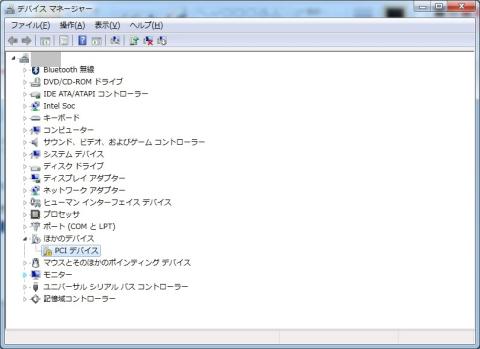



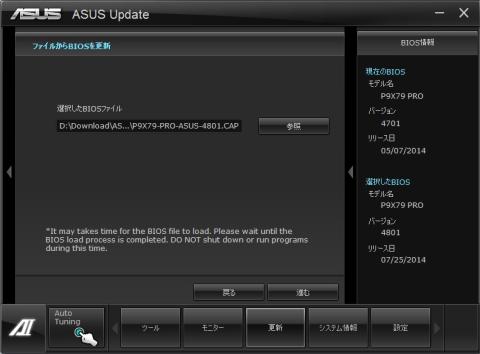










flatcaddyгҒ•гӮ“
2015/12/19
гӮ„гҒҜгӮҠгҒҹгҒ гӮӮгҒ®гҒ§гҒҜгҒӘгҒ„гҒҰгҒҷгҒӯгҖӮ
eulerгҒ•гӮ“
2015/12/20
еҫ“жқҘгҒ®SSDгҒӢгӮүгҒҷгӮӢгҒЁйҡҸеҲҶж¶ҲиІ»йӣ»еҠӣй«ҳгҒҸж„ҹгҒҳгҒҫгҒҷгҒӯгҖӮ
гҒ§гӮӮж¶ҲиІ»йӣ»еҠӣд»ҘдёҠгҒ®еҠ№жһңгҒҜй–“йҒ•гҒ„гҒӘгҒҸгҒӮгӮҠгҒқгҒҶгҒ§гҒҷгҖӮ